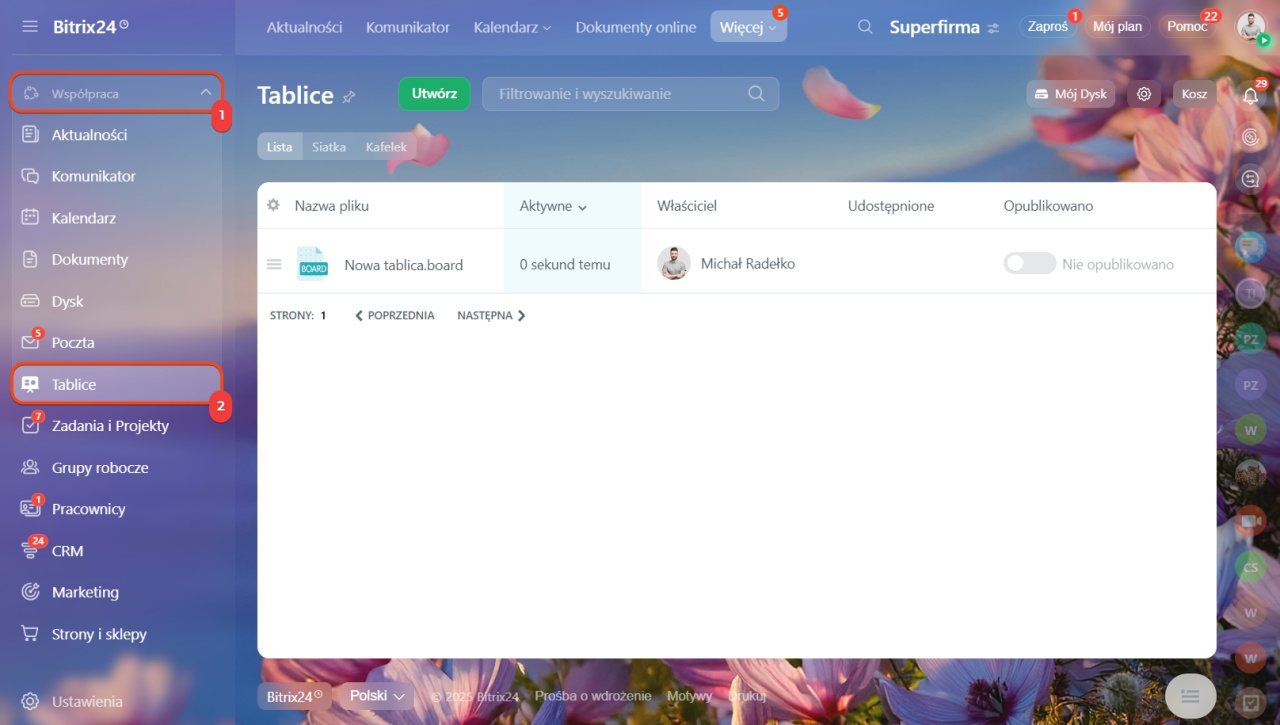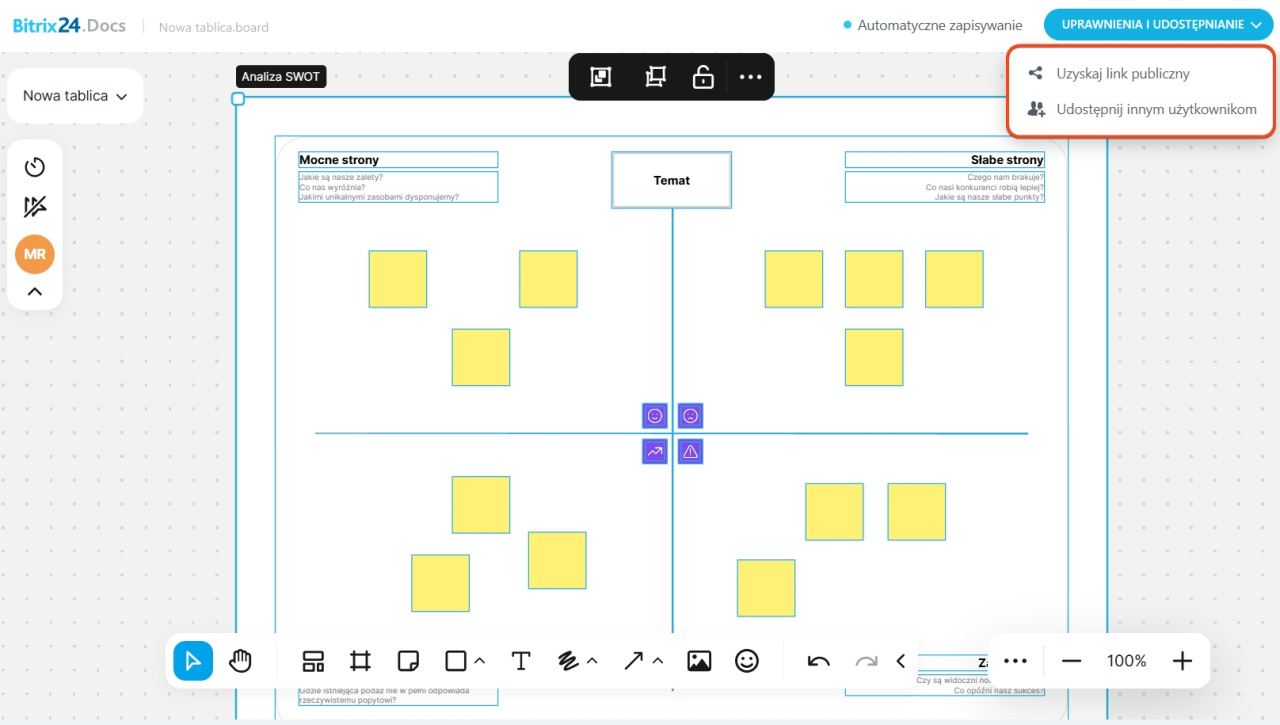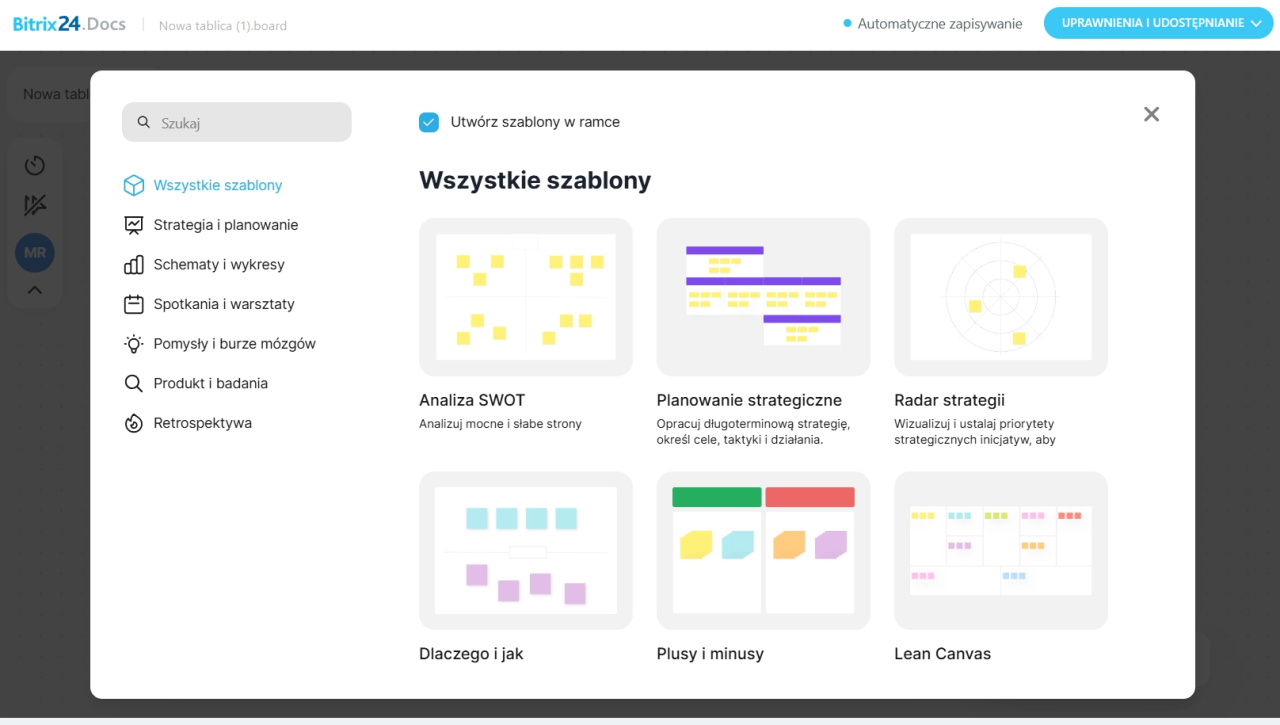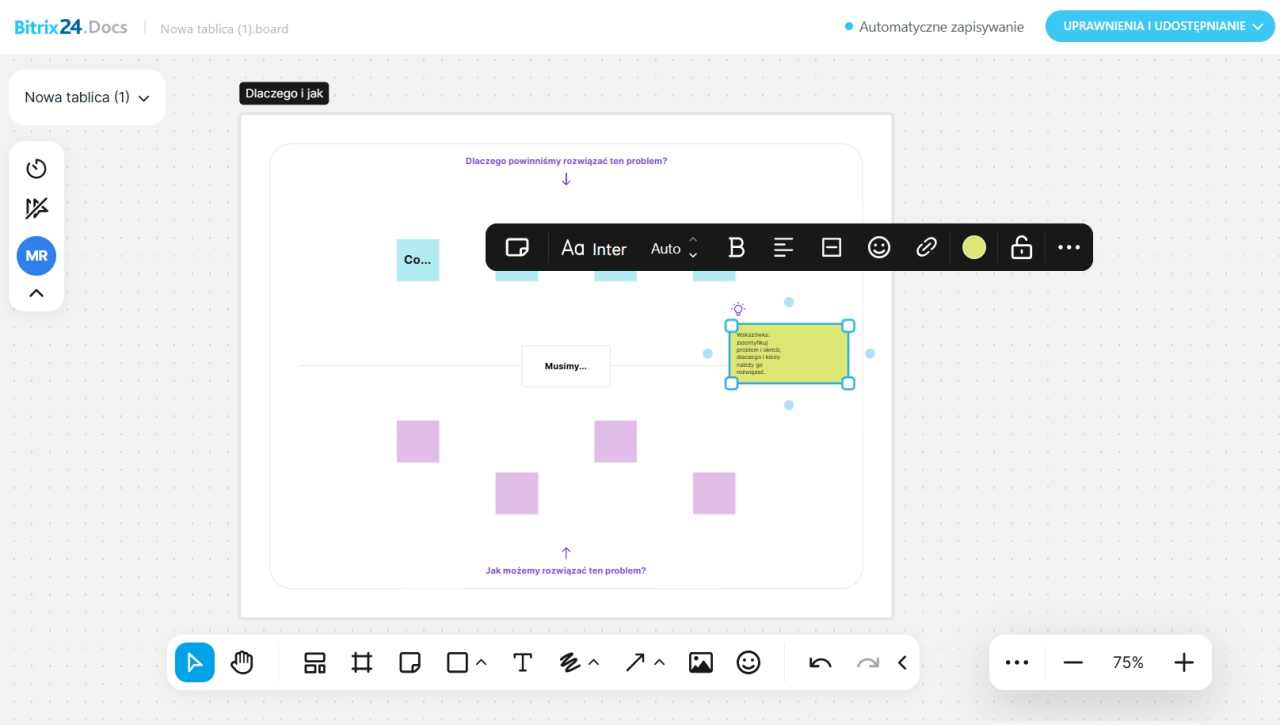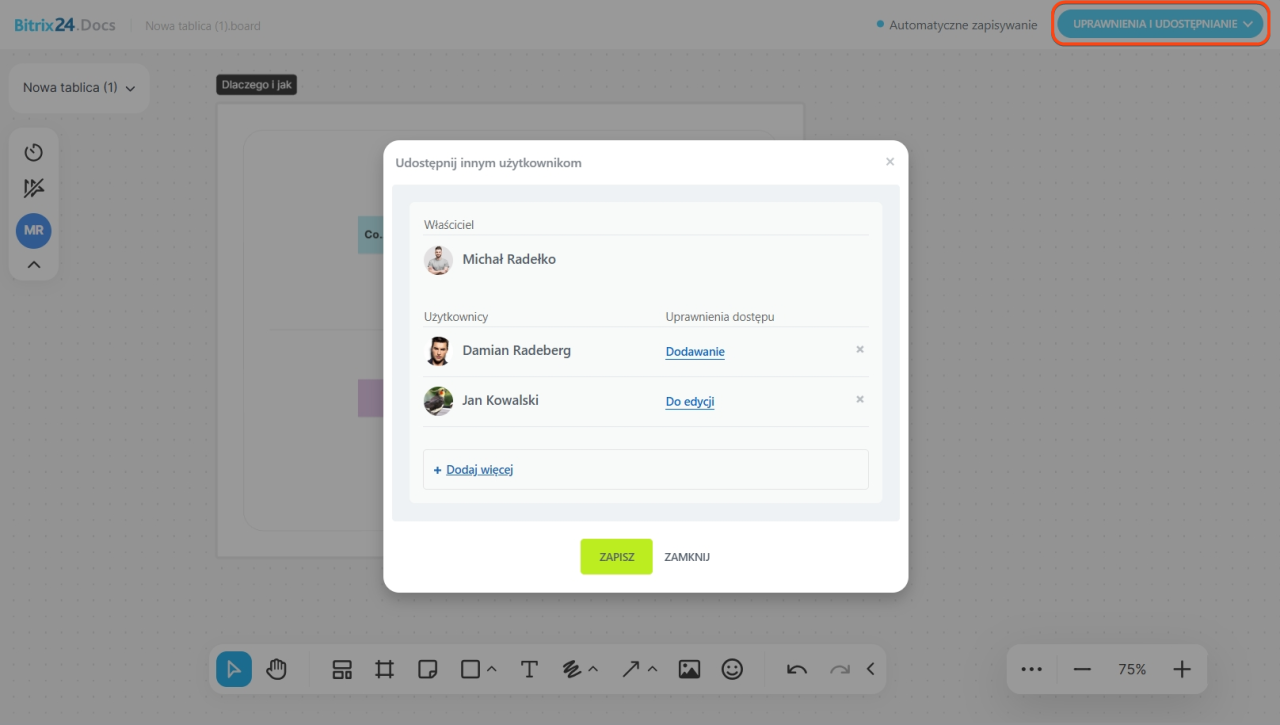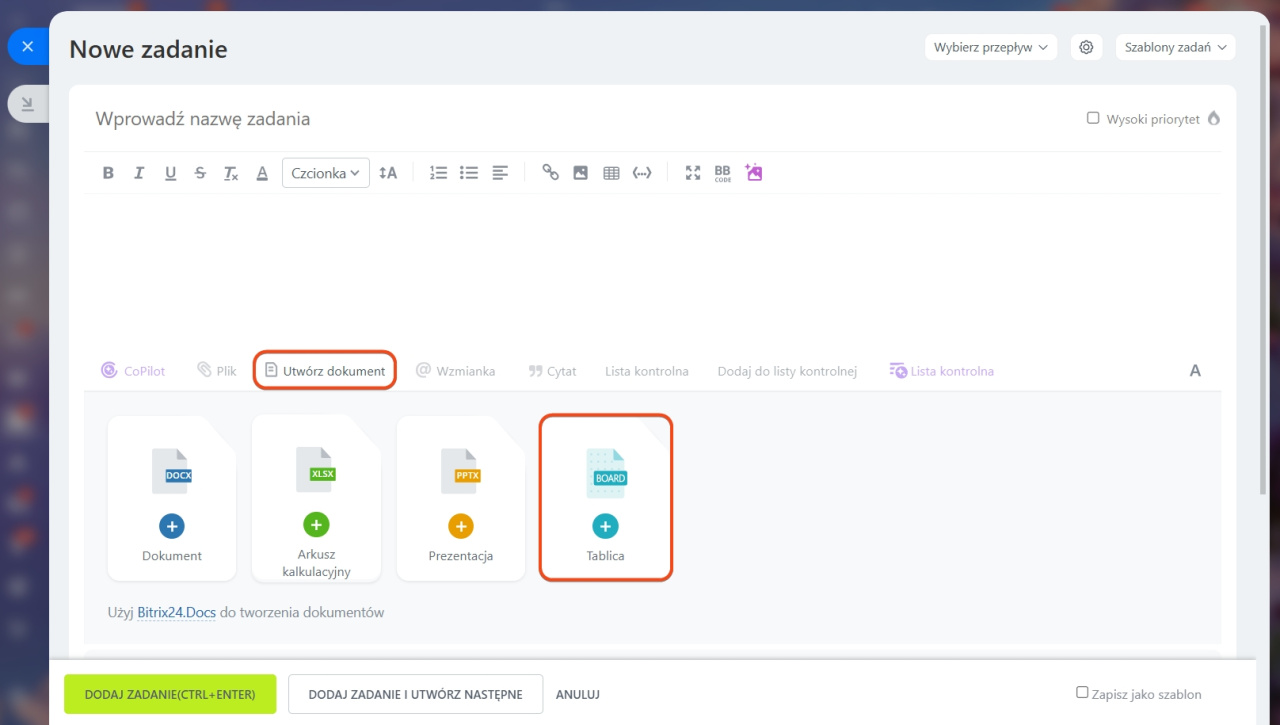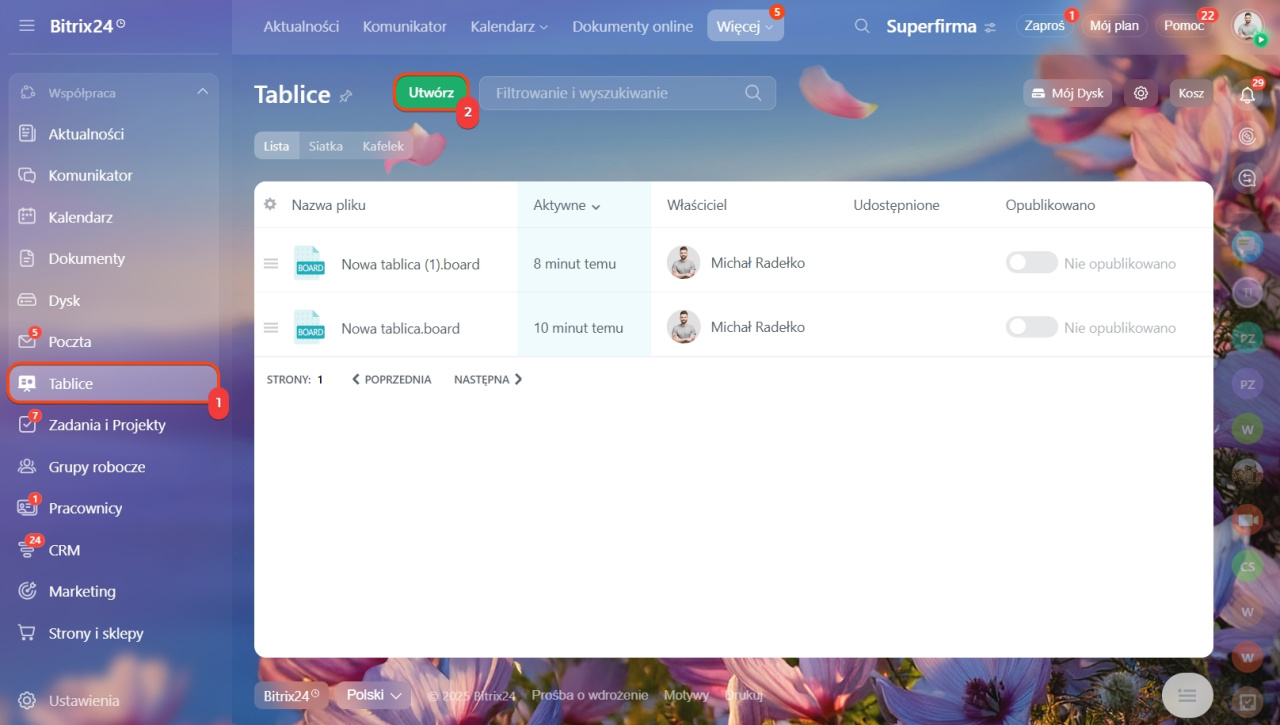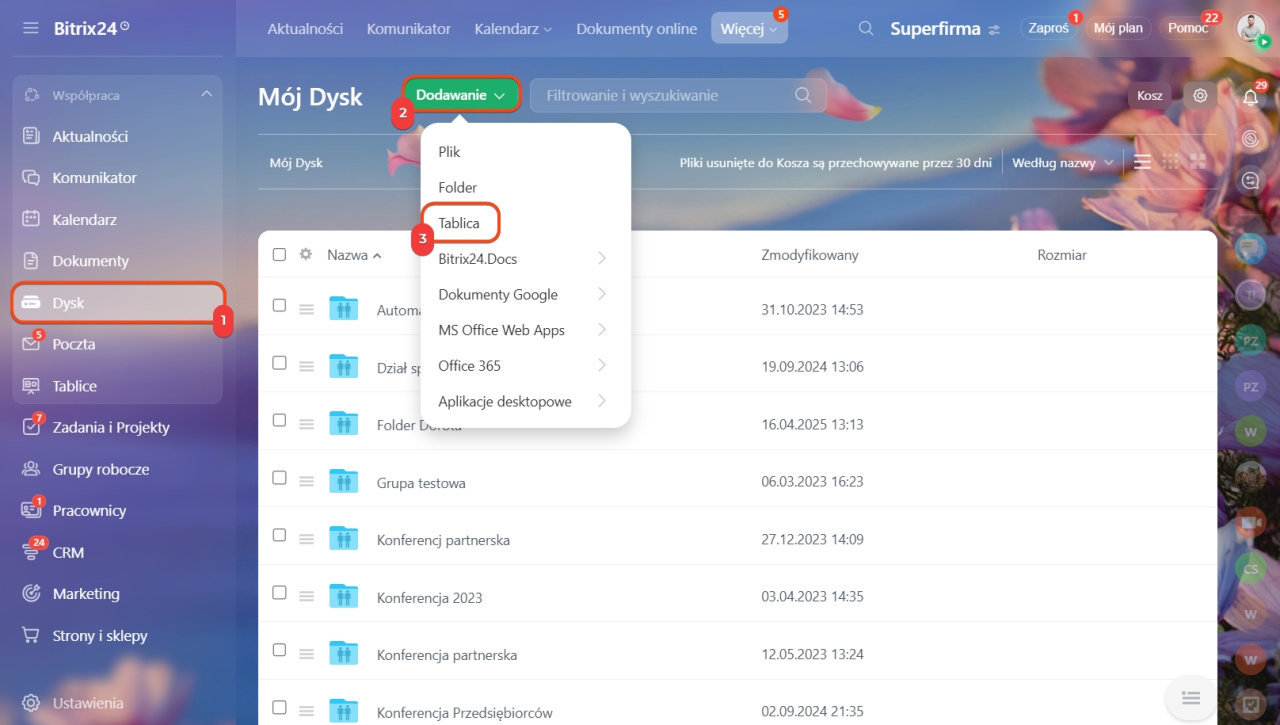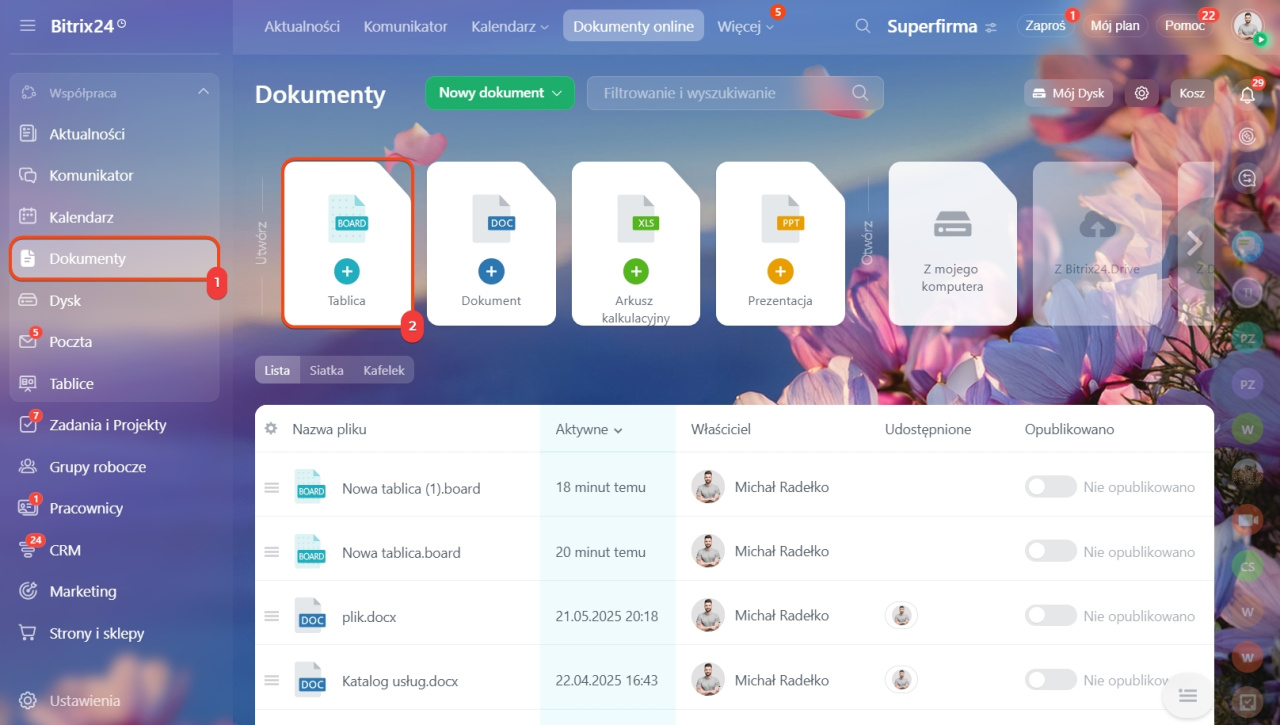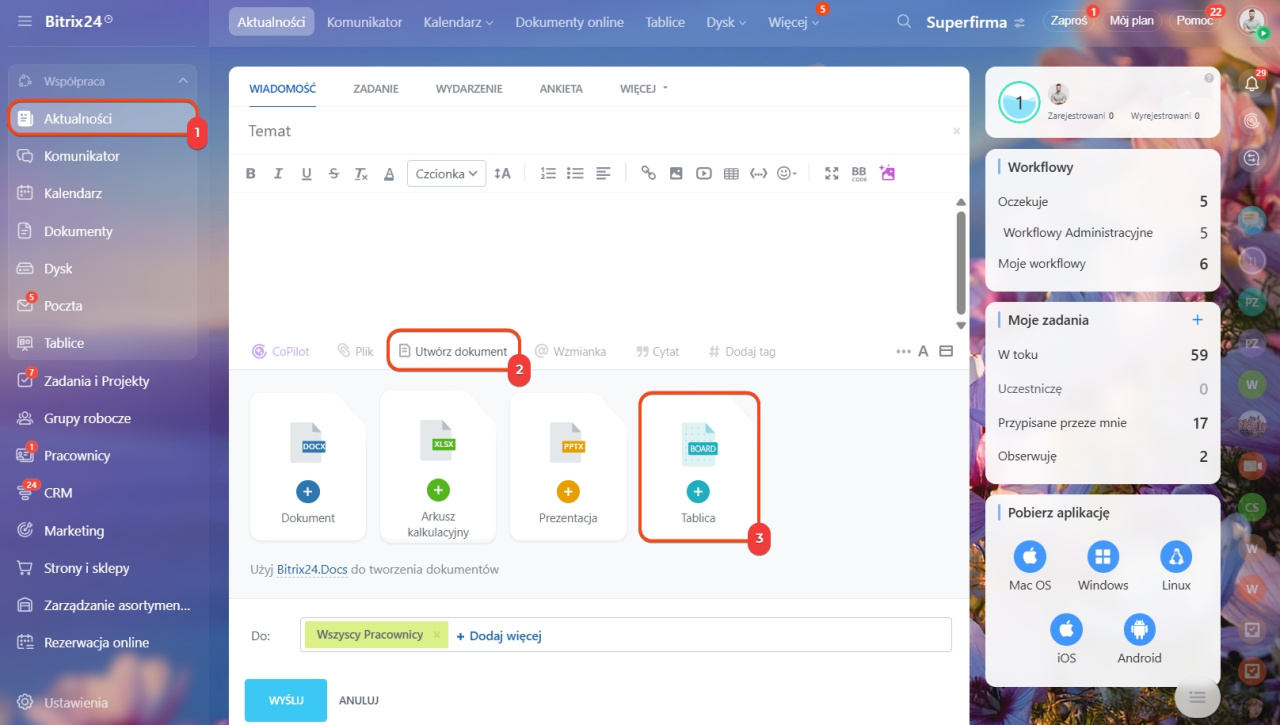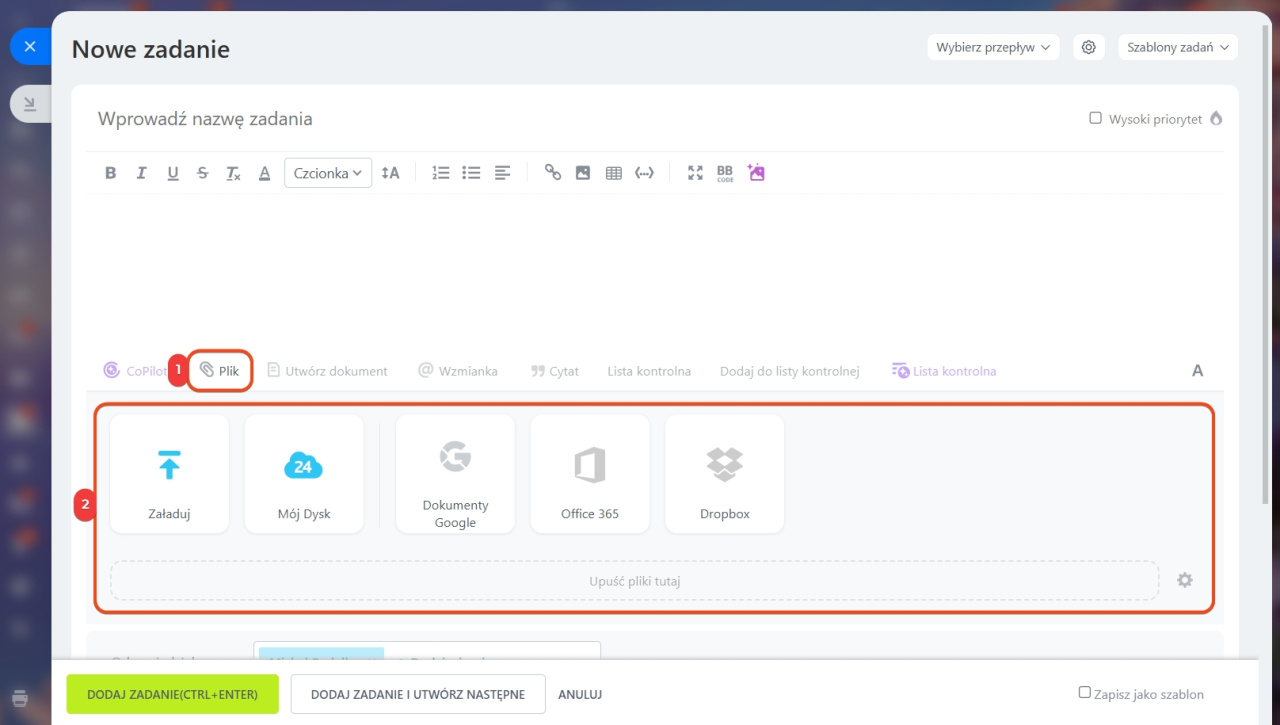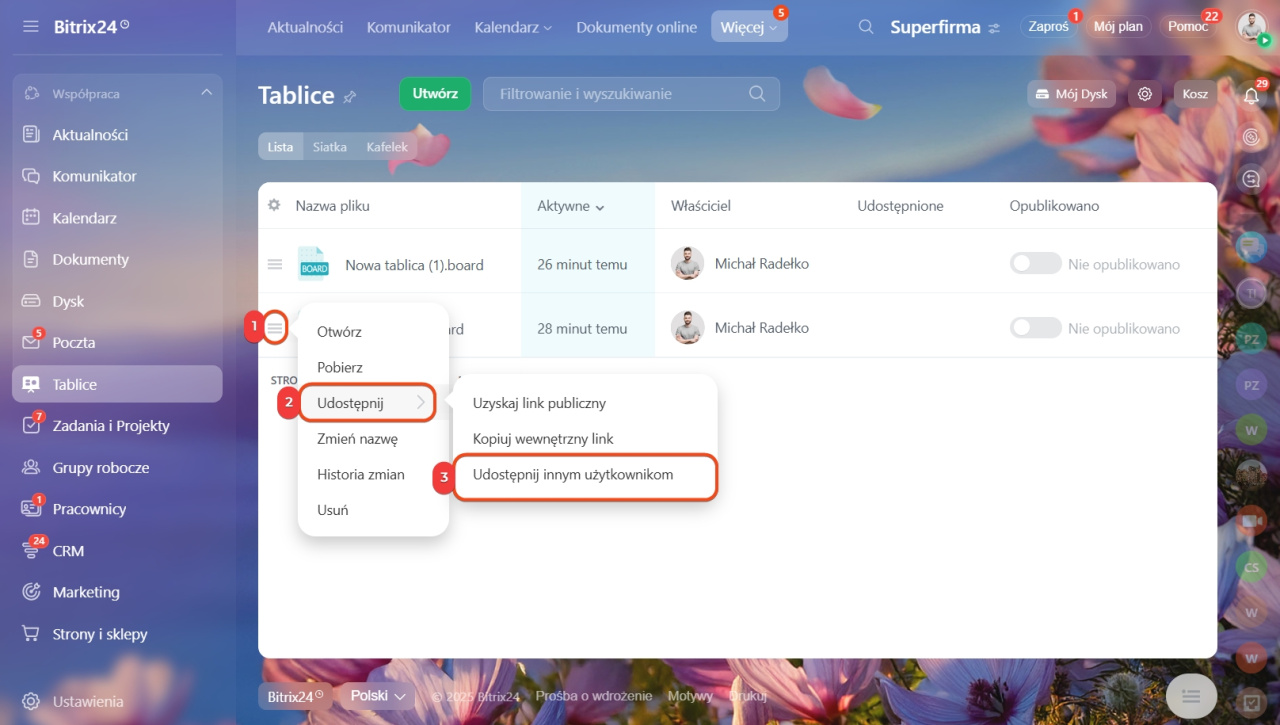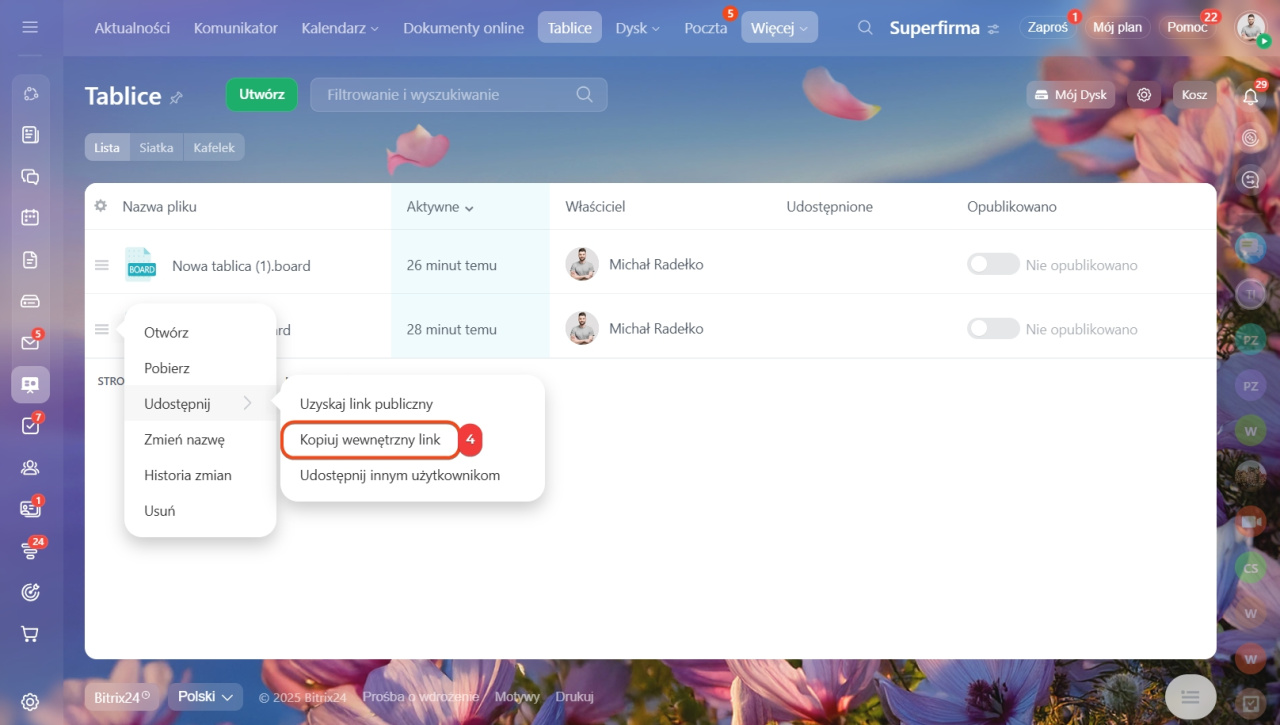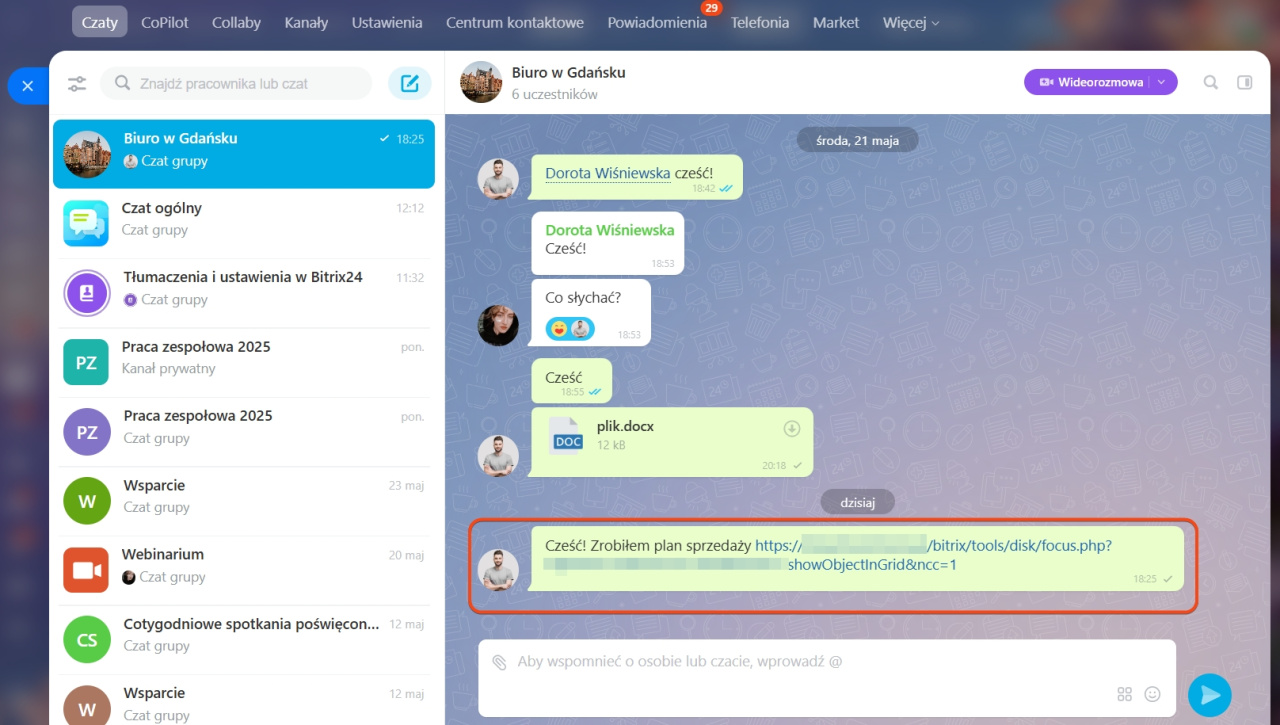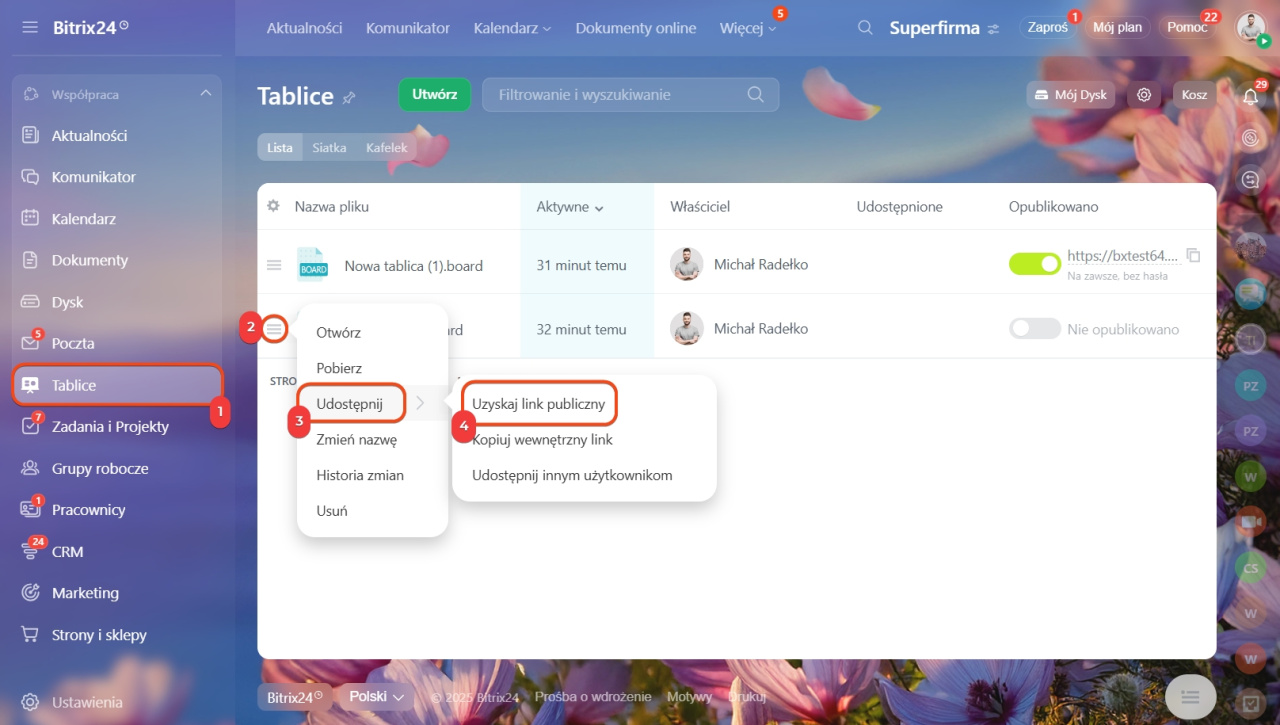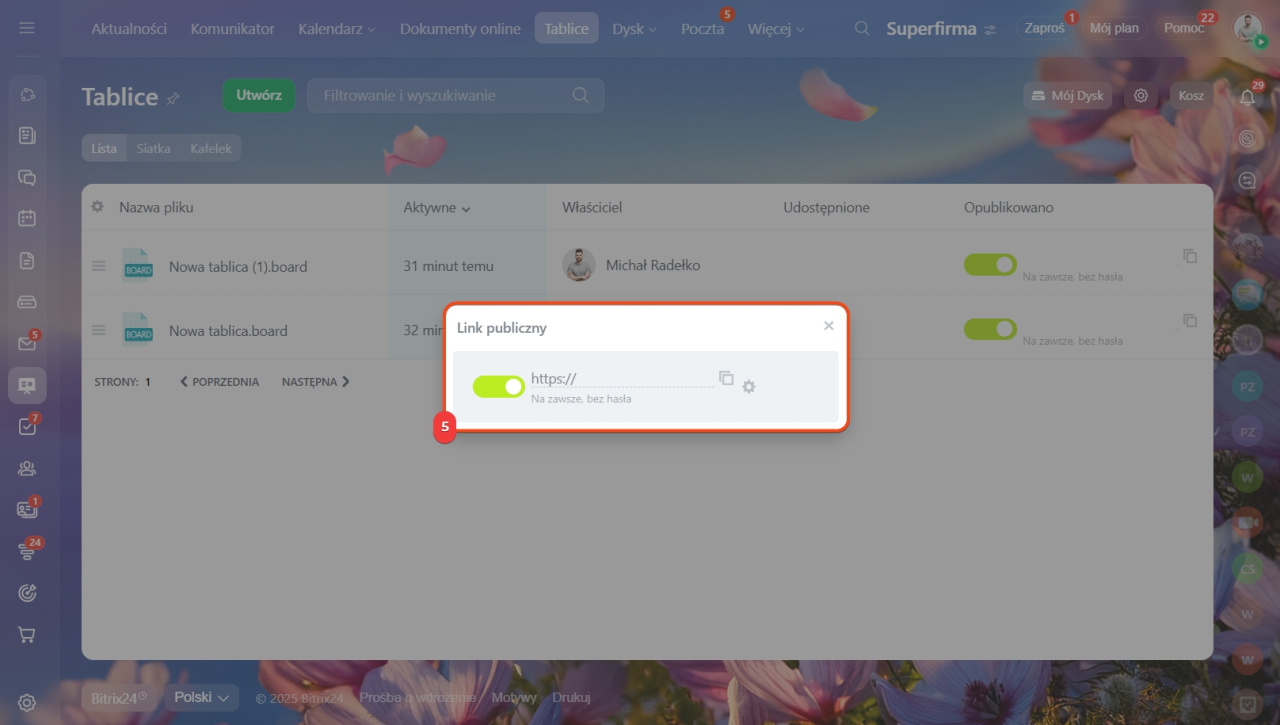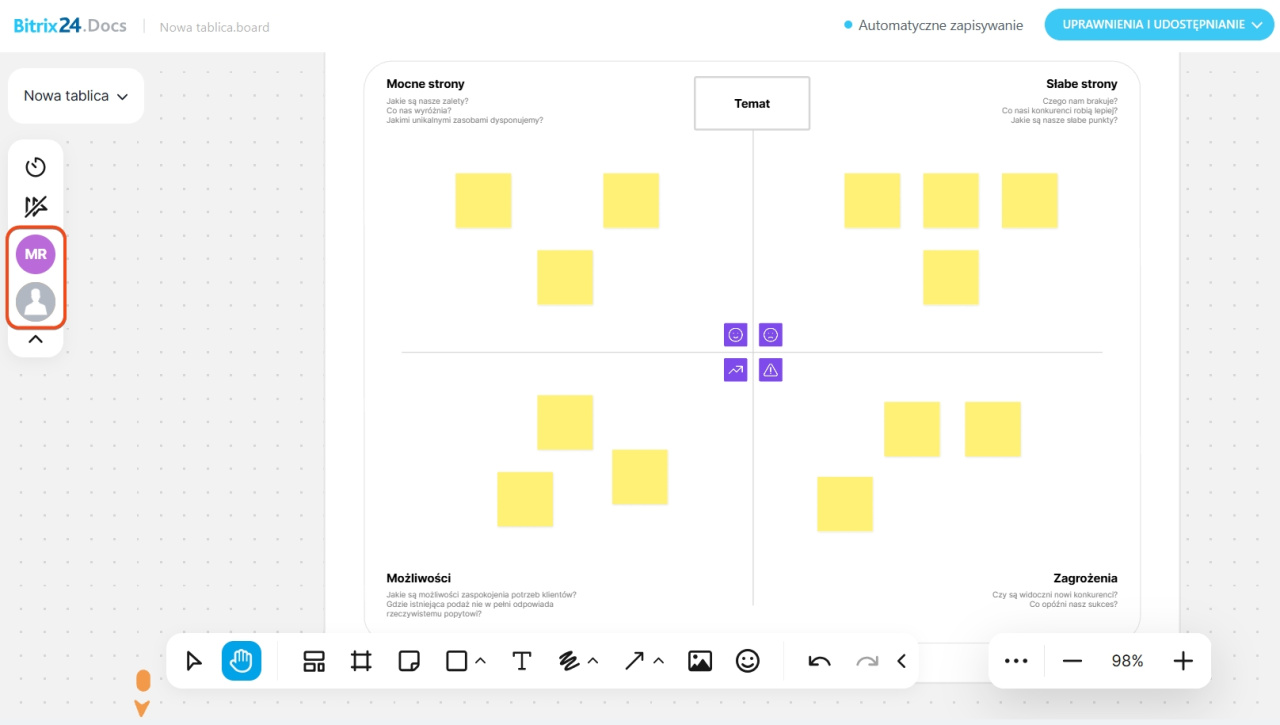Tablice Bitrix24 to wirtualna przestrzeń do współpracy nad projektami. Dzięki Tablicom możesz:
- Wizualizować pomysły i strategie
- Tworzyć diagramy i plany
- Omawiać zadania i wprowadzać zmiany w czasie rzeczywistym
Na przykład, marketerzy mogą używać tablicy do planowania kampanii reklamowych, zapisując pomysły i zostawiając komentarze. Wspólna przestrzeń robocza przyspiesza decyzje zespołu i zapobiega opóźnieniom.
Znajdziesz Tablice w bloku Współpraca. Twórz nowe tablice, pracuj w istniejących i udostępniaj je współpracownikom lub użytkownikom zewnętrznym. Każdy użytkownik ma dostęp wyłącznie do tablic, które sam utworzył lub które zostały mu udostępnione. Po zwolnieniu użytkownik traci dostęp do tablic, co gwarantuje bezpieczeństwo danych Twojej firmy.
W tym artykule:
Funkcje Tablic Bitrix24
Nieograniczona liczba tablic i uczestników. Zapraszaj współpracowników i twórz dowolną liczbę tablic potrzebnych do realizacji projektów. Każdy może dołączyć i wnosić swój wkład. Na przykład zespół marketingowy może wykorzystywać tablice do planowania treści, a zespół sprzedaży do przygotowywania ofert lub prezentacji. Pracownicy współpracują w jednej przestrzeni, śledzą zmiany i wprowadzają aktualizacje w czasie rzeczywistym.
Gotowe szablony do każdego zadania. Przygotowaliśmy szablony tablic dla różnych procesów, takich jak notatki ze spotkań, kanban czy planowanie strategiczne. Możesz je łatwo dostosować do swoich potrzeb. Na przykład menedżerowie mogą wykorzystać szablon planowania strategicznego do określania celów i dzielenia ich na etapy, co pozwala zespołowi śledzić postępy i widzieć pełny obraz projektu. Jeśli szablony nie spełniają Twoich wymagań, zacznij od pustej tablicy i zaprojektuj ją zgodnie z potrzebami zadania.
Praca z obiektami na tablicy. Obiekty to elementy graficzne, takie jak kształty, notatki czy diagramy, które możesz wykorzystać do tworzenia notatek, diagramów lub opisów zadań. Oto kluczowe funkcje zarządzania obiektami na tablicy:
- Warstwy i nakładki: Organizuj obiekty w warstwy, aby utrzymać porządek na tablicy. Przykładowo, podczas projektowania interfejsu możesz umieścić przyciski, formularze i obrazy na oddzielnych warstwach. Ułatwia to edycję i zapobiega przypadkowym zmianom innych obiektów.
- Grupowanie obiektów: Łącz wiele obiektów w grupy, aby przenosić lub edytować je jednocześnie. Na przykład podczas tworzenia diagramu struktury firmy możesz grupować działy lub zespoły. Ułatwia to wprowadzanie zmian przy zachowaniu przejrzystości struktury.
- Blokowanie obiektów: Blokuj obiekty, aby zapobiec przypadkowym edycjom lub usunięciom. Na przykład możesz zablokować zatwierdzone elementy projektu lub ważne notatki, aby pozostały niezmienione.
Kontrola dostępu i bezpieczeństwo. Dostosuj poziomy dostępu dla wszystkich za pomocą linku i rozszerz uprawnienia dla poszczególnych członków. Gdy pracownik zostanie zwolniony, automatycznie utraci dostęp do tablicy. Pomaga to chronić poufne dane.
Integracja z innymi narzędziami Bitrix24. Tablice współpracują z innymi narzędziami Bitrix24:
-
Zadania: Dołącz tablice do zadań, aby wizualizować procesy. Na przykład dodaj tablicę pokazującą etapy projektu i terminy do zadania, co pomoże zespołowi śledzić postępy i zobaczyć, co jeszcze pozostało do zrobienia.
-
Czaty i wideorozmowy: Współpracuj na tablicach podczas omawiania zadań. Przykładowo, podczas wideorozmowy otwórz tablicę z planem projektu, wprowadzaj zmiany lub dodawaj pomysły w czasie rzeczywistym z zespołem.
-
Dysk: Przechowuj tablice z innymi dokumentami i plikami dla lepszej organizacji. Na przykład zapisz tablicę z planem projektu i powiązane pliki w jednym folderze, co ułatwi zespołowi znalezienie wszystkiego, czego potrzebuje.
Tworzenie tablicy
W sekcji Tablice.
- Otwórz Tablice z menu po lewej stronie.
- Kliknij Utwórz.
- Wybierz odpowiedni szablon lub zacznij od pustej tablicy.
- Dostosuj ją, dodając obiekty zgodnie z potrzebami zespołu.
W sekcji Dysk. Możesz tworzyć tablice na swoim osobistym lub firmowym dysku:
- Otwórz Dysk z menu po lewej stronie.
- Kliknij Dodaj.
- Wybierz Tablica.
W sekcji Dokumenty online.
- Otwórz Dokumenty online z menu po lewej stronie.
- Kliknij Tablica.
- Dostosuj ją do swoich zadań i rozpocznij pracę.
W sekcjach Aktualności i Zadania.
- Podczas tworzenia zadania lub wiadomości kliknij Utwórz dokument.
- Wybierz Tablica.
- Dostosuj ją do swoich zadań i rozpocznij pracę.
Udostępnianie tablicy zespołowi i zewnętrznym użytkownikom
Dołącz tablicę jako plik. Możesz dodawać tablice do zadań, postów w Aktualnościach lub innych elementów obsługujących przesyłanie plików. Wystarczy kliknąć Plik, wybrać tablicę z Dysku lub przesłać ją z komputera. Wszyscy zaangażowani w zadanie lub post automatycznie uzyskają dostęp do edycji.
Wyślij link do tablicy na czacie. Udostępnij link do tablicy na czacie, aby Twoi współpracownicy mogli dołączyć i współpracować:
- Kliknij Menu (≡) obok tablicy, którą chcesz udostępnić.
- Rozwiń Udostępnij.
- Wybierz Udostępnij innym użytkownikom.
- Skonfiguruj dostęp dla pracowników i zapisz zmiany.
- Kliknij Skopiuj wewnętrzny link i wyślij go na czacie.
Udostępnij tablicę zewnętrznym użytkownikom. Utwórz publiczny link, aby Twoi klienci lub partnerzy mogli przeglądać i edytować tablicę w przeglądarce. W razie potrzeby skonfiguruj uprawnienia dostępu. Jeśli współpracujesz z klientem, możesz wysłać link do koncepcji, aby mógł on zapoznać się z układem i przekazać swoją opinię. Jest to przydatne, gdy chcesz udostępnić informacje, ale jednocześnie zachować kontrolę nad zawartością tablicy.
- Przejdź do sekcji Tablice.
- Kliknij Menu (≡) obok tablicy, którą chcesz udostępnić.
- Rozwiń Udostępnij.
- Wybierz Uzyskaj publiczny link.
- Włącz opcję w otwartym oknie.
Po udostępnieniu tablicy zewnętrzni użytkownicy mogą ją wyświetlić za pomocą linku. Wszystkie tablice udostępnione dla użytkowników zewnętrznych są oznaczone jako opublikowane na liście ogólnej. Aby zachować prywatność danych, wyłącz dostęp publiczny po zakończeniu pracy.
W skrócie
- Tablice Bitrix24 to wirtualna przestrzeń do wizualizacji pomysłów i współpracy nad projektami.
- Twórz nieograniczoną liczbę tablic, zapraszaj uczestników i pracuj razem bez przeszkód.
- Zacznij od gotowych szablonów, takich jak kanban czy planowanie strategiczne, lub stwórz własną tablicę dostosowaną do Twoich potrzeb.
- Organizuj i chroń dane, korzystając z funkcji warstw, grupowania i blokowania obiektów na tablicy.
- Tablice integrują się z innymi narzędziami Bitrix24, takimi jak Aktualności, Zadania, Czaty i Dysk, co zwiększa efektywność współpracy.
- Ustaw uprawnienia dostępu dla każdego użytkownika tablicy, aby zapewnić bezpieczeństwo danych.
- Udostępniaj tablice zespołowi lub zewnętrznym użytkownikom. Używaj linków wewnętrznych do współpracy lub publicznych do przeglądania.